Come registrare un webinar su Mac?
Nel campo degli affari, i seminari sono strumenti potenti. Puoi entrare in contatto con i leader del settore, saperne di più sul tuo campo e raddoppiare la tua produttività. E se potessi accedere a un computer e partecipare a seminari a tuo piacimento? I webinar, noti anche come seminari online, ti offrono questo e altro ancora.
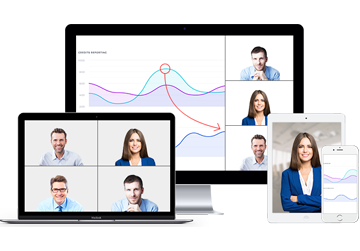
Miglior strumento di registrazione di webinar
- Free for up to 100 Participants
- Fluent Group Video/Audio/IM Chat
- Screen Sharing and Whiteboard
- Webinar Cloud Recording
- Webinar Custom Branding
Lo strumento migliore per registrare il tuo webinar sul tuo Mac
Utilizzando un microfono e una videocamera incorporati, un webinar ti consente di insegnare e tenere eventi come seminari a chiunque in tutto il mondo. Puoi riprodurli dal vivo utilizzando il tuo Mac o registrarli per luso su richiesta. Esistono molte società di software per webinar che promettono di semplificare il processo. Abbiamo fatto molti test, ma il webinar ezTalks apporta una semplicità al processo mai sperimentata prima. Ecco alcune delle cose che rendono ezTalks user-friendly:
Interattività : quando è il momento di ospitare il tuo webinar, una piattaforma che consenta ai tuoi partecipanti di sentirsi coinvolti è fondamentale. Lapp ti consente di condividere lo schermo, i messaggi dei partecipanti e dispone di una lavagna interattiva . Lapp Webinar per Mac semplifica lavvio, la registrazione e la gestione con pochi clic.
Analytics : quando puoi misurare qualcosa, puoi migliorarlo. Hai accesso a una dashboard che mostra le statistiche di partecipazione e presenza. Durante il webinar, puoi condurre sondaggi e sondaggi per monitorare linteresse di un pubblico dal vivo. Dopo il webinar, puoi ottenere rapporti sul webinar, registrarti e partecipanti per analizzare il tuo webinar in modo più efficace.
Gestione : vuoi apparire ben organizzato ai tuoi potenziali partecipanti. Gli strumenti integrati in ezTalks aiutano a inviare inviti via e-mail, impostare gli ordini del giorno e rinominare il tuo webinar. Puoi anche assegnare ruoli a host o moderatori.
Automazione : lopzione di registrazione ti consente di riprodurre un webinar precedente. Puoi impostare le riproduzioni a intervalli in modo da poter raggiungere più persone e ottenere più contatti. Ti consente di eseguire webinar con il pilota automatico.
Facilità di utilizzo : non ci sono lanugine. È uninterfaccia pulita che esegue il lavoro in pochi clic.
Perché è necessario registrare webinar su Mac?
Per chi non lo sapesse, la creazione di un webinar è fonte di confusione. Se riesci a capirlo, dovresti registrare la tua sessione di webinar. Gli utenti Mac si rallegrano. Se ti sei mai chiesto: "Posso registrare un webinar sul mio Mac?" la risposta è si! I Mac sono perfetti per i webinar per i seguenti motivi:
a) È possibile registrare in anticipo un video o una presentazione da presentare ai partecipanti al webinar. Strumenti come Quick Time ti consentono di registrare il tuo schermo, in modo da poter creare pratiche presentazioni da riprodurre al tuo pubblico.
b) I Mac sono dotati di strumenti integrati per aiutarti a modificare la registrazione. App come iMovie aiutano a creare un prodotto pulito da caricare per la visualizzazione futura.
c) Laffidabilità dei computer Mac significa che il tuo laptop non utilizzerà le risorse in eccesso per la registrazione. Immagina di aver pianificato per giorni di tempo il webinar perfetto, solo che il tuo computer si arresti in modo anomalo! È improbabile con un Mac.
d) È utile archiviare e creare un backup del webinar registrato. Strumenti come iCloud ti aiutano a ottenere entrambi.
Come registrare un webinar su Mac con ezTalks?
La cosa fantastica di ezTalks è il modo semplice e senza problemi per registrare un webinar su Mac. Ecco come farlo.
Passaggio 1 Dovrai prima creare un account con ezTalks. Vai su ezTalks.com e crea un account. Quando crei laccount, puoi andare alla dashboard per creare webinar. ezTalks Webinar ti offre 100 minuti di registrazione gratuiti che si distinguono dagli altri.
Passaggio 2 Scarica lapp ezTalks Webinar sul tuo Mac. Puoi farlo in tre modi. Visita il Centro download su / download . Fare clic sul collegamento Download per Mac. Un altro modo è scorrere fino alla fine di qualsiasi pagina del sito Web eztalks e fare clic sul collegamento "App per Mac" nella navigazione per il download. Infine, sulla dashboard, è presente unicona di download. Hai bisogno di un Mac OSX 10.10 o superiore. Il file verrà scaricato sul tuo Mac. Estrarre il file e trascinare licona ezTalks nella cartella delle applicazioni.
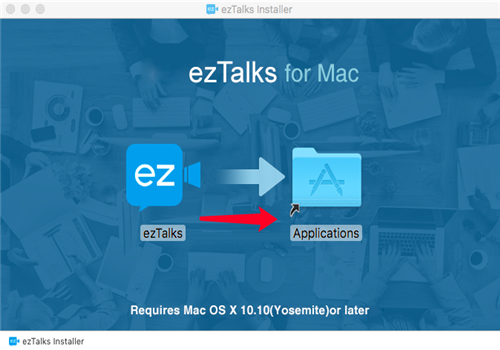
Passaggio 3 Apri lapp ezTalks e accedi con la tua email e password ezTalks. Dopo che la finestra di ezTalks si apre, seleziona licona del webinar. Tieni presente che una riunione non è un webinar. ezTalks reindirizzerà alla dashboard web per creare il tuo webinar . Crea il webinar, premi Pubblica, quindi fai clic con il pulsante destro del mouse sul webinar e premi "Avvia". Lapp webinar sul tuo Mac si apre immediatamente.

Passaggio 4 Lapp ezTalks ti chiederà di controllare il suono. Se non sei sicuro di come registrare un webinar su Mac con audio, linterfaccia di ezTalks aiuta. Ti porta alle preferenze di sistema per testare il suono. Nessun suono significa che i partecipanti si disconnettono. Questa parte è fondamentale prima di invitare i tuoi clienti e colleghi a partecipare al webinar. Non hai una seconda possibilità per una prima impressione.
Passaggio 5 Dopo il test audio, fai clic sul pulsante "Registra". ezTalks Webinar ti offre la possibilità sia di registrazione locale che di registrazione su cloud. Poiché desideri registrare il webinar su Mac, seleziona Registrazione locale. Inoltre, puoi mettere in pausa la registrazione e riprenderla in qualsiasi momento. Nel frattempo, hai la possibilità di condividere la tua presentazione online , gestire i partecipanti e chattare pubblicamente o privatamente. Puoi persino illustrare idee con la lavagna interattiva incorporata. Al termine del webinar, fai clic sul pulsante di interruzione e termina il webinar con il pulsante in basso a destra.
Passaggio 6 Lapp ezTalks creerà una cartella nei tuoi "Documenti". Nella cartella ezTalks, cè una cartella "Record". La registrazione del tuo webinar sarà lì! Puoi anche modificare il video sul tuo Mac con unapp come iMovie o utilizzare questo file per la riproduzione senza alcuna modifica. Torna alla dashboard web e carica il file registrato nellarchivio cloud. Ora puoi programmare webinar di riproduzione automatica!
Conclusione
Questi passaggi possono aiutarti a registrare rapidamente un webinar su Mac. Ricorda, i webinar sono un potente strumento per insegnare, commercializzare e ottenere lead. Un pratico strumento per webinar come ezTalks Webinar rende il processo conveniente. Se non stai utilizzando webinar, accendi il tuo Mac, scarica lapp e crea un webinar da aggiungere alla tua canalizzazione di marketing oggi stesso.
